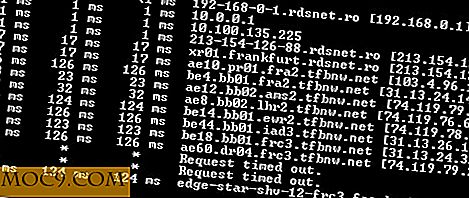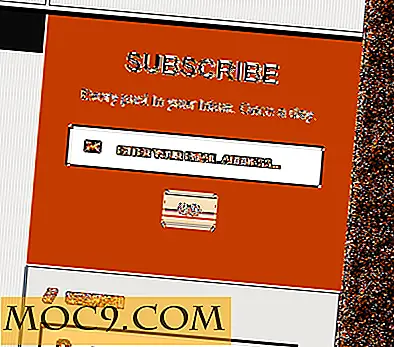6 тайни съвета и трикове за Google Chrome в Windows
По-рано тази година Google Chrome бе разкрит като най-популярният уеб браузър в света според NetMarketShare. Наградата е заслужена, тъй като Chrome е най-бързият и най-бърз браузър, поддържащ хиляди разширения и поддържан от постоянни актуализации.
С толкова много възможности, скрити под лъскавата си качулка, Chrome има много скрити функции и трикове, които могат да улеснят живота ви. Ето шест неща, за които може да не сте чували.
1. Заключете Chrome с парола
Ако Windows е побоящото сърце на нашия личен живот, нашите уеб браузъри са душата, отразяващи всяка тема, загриженост и интерес, които ни ангажират, и показвайки точно времето и реда, в които се интересуваме от тях. Естествено е, че бихме искали да защитим това лично пространство с парола.

Да го направя:
1. Въведете chrome://flags/#enable-new-profile-management в лентата с URL адреси на Chrome, превъртете надолу до "Нова система за управление на потребителския профил" и го активирайте от падащото меню.
2. Кликнете върху синия бутон "Стартиране отново" в долната част на страницата.
3. Кликнете върху иконата на меню горе вдясно на Chrome, "Настройки -> Хора -> Добавяне на човек".
4. Въведете име за профила за гости, изберете "Контрол и преглеждане на уебсайтовете, които този човек посещава", след това "Добавяне".
5. Кликнете върху името на профила си отляво на бутона за минимизиране в Chrome, след което "Изход и детско заключване".
6. Браузърът ви вече е заключен и всеки път, когато отворите Chrome, ще трябва да въведете паролата си за достъп до него. (Също така ще трябва да затворите Chrome с помощта на метода "Изход и детско заключване" всеки път.)
2. Убийте разширенията с глад за паметта, като използвате диспечера на задачите на Chrome
Chrome може да забави обхождането, ако не сте внимателни, и това обикновено се дължи на факта, че имате твърде много разширения отворени или някои от вашите разширения са алчни с паметта (което може да се дължи на това, че са били лошо проектирани, причинявайки твърде много натоварване на компютъра ви).
За щастие, точно както имате мениджър на задачите в Windows, за да наблюдавате кои процеси и програми използват най-много памет, имате един в Chrome.

1. Кликнете върху иконата на меню -> Още инструменти -> Мениджър на задачите.
2. Кликнете върху паметта отгоре, за да сортирате всички процеси в Chrome, за да определите колко памет те използват. За да затворите едно, кликнете върху него, след което кликнете върху "Край на процеса" в долния десен ъгъл.
3. Преместете няколко раздела между Windows едновременно
Това е прост, но добър малък връх. Вероятно вече знаете, че можете да създадете нови прозорци на Chrome, като плъзнете отворените раздели върху празните пространства на работния плот. (Ако не сте, тогава това е бонус съвет за вас!)
Ако обаче имате излишък от раздели, отворени в един прозорец, можете да преместите няколко от тях в нов прозорец по едно и също време. Просто задръжте "Ctrl + Windows Key", щракнете върху всички раздели, които искате да преместите в нов прозорец, след което ги плъзнете където искате.
4. Въведете данни за адрес и кредитна карта с едно кликване
Повечето от нас се нуждаят от многократно влизане в нашия адрес и данни за кредитни карти в различни сайтове поне няколко пъти седмично. Възможно е да сте забелязали, че Chrome е предложил да запазите тези данни, така че не е нужно да ги въвеждате всеки път, но знаете ли къде можете да управлявате запазените си адреси и данни за картата?
1. Кликнете върху иконата на менюто на Chrome -> Настройки -> Показване на разширените настройки -> Управление на настройките за автоматично попълване (под "Пароли и формуляри").
2. Тук можете да управлявате всичките си адреси за автоматично попълване и данните за картата. За да изтриете запис, задръжте курсора на мишката над него с мишката и кликнете върху иконата за кръстовище отдясно.

5. Генерирайте пароли за Вашите онлайн профили
И отново се връщаме към паролите. (В крайна сметка те са много важни!) Използвайки генератора на вградени пароли на Chrome, можете да получите Chrome, за да генерирате сигурни и произволни пароли всеки път, когато създавате нов. След това Chrome запазва паролата и ви напомня за това всеки път, когато влезете в този сайт.

Да го направя:
1. Въведете chrome://flags, след което превъртете надолу до "Generation of passwords".
2. Изберете "Активиране" в падащото меню, кликнете върху "Повторно пускане сега" в долната част, а след това следващия път, когато искате да създадете нова парола, Chrome ще ви предложи случаен избор.
6. Скрита T-Rex игра
Това е лично любимо мое. Ако ударът се удари и вашият интернет падне, тогава може да сте забелязали, че на страницата "Не може да се свържете с интернет", на екрана има малко T-Rex. Натиснете пространство, и то се появява в безкрайно-бегач мини-игра, където скочи, за да се избегнат препятствия! Кой се нуждае от Интернет, когато имате скок T-Rex?

заключение
Както можете да видите, Chrome има много опции, напълно обосноваващи неговия статут на върховен браузър. Това са само някои от стотиците фантастични неща, които можете да правите в Chrome, така че и някои от вашите собствени проучвания също. Погледнете на страницата "флагове" на Chrome и вижте какво можете да намерите - но не забравяйте, че някои от функциите тук все още са тествани, така че може да са бъгове.
Кредит на изображението: стикер на google chrome